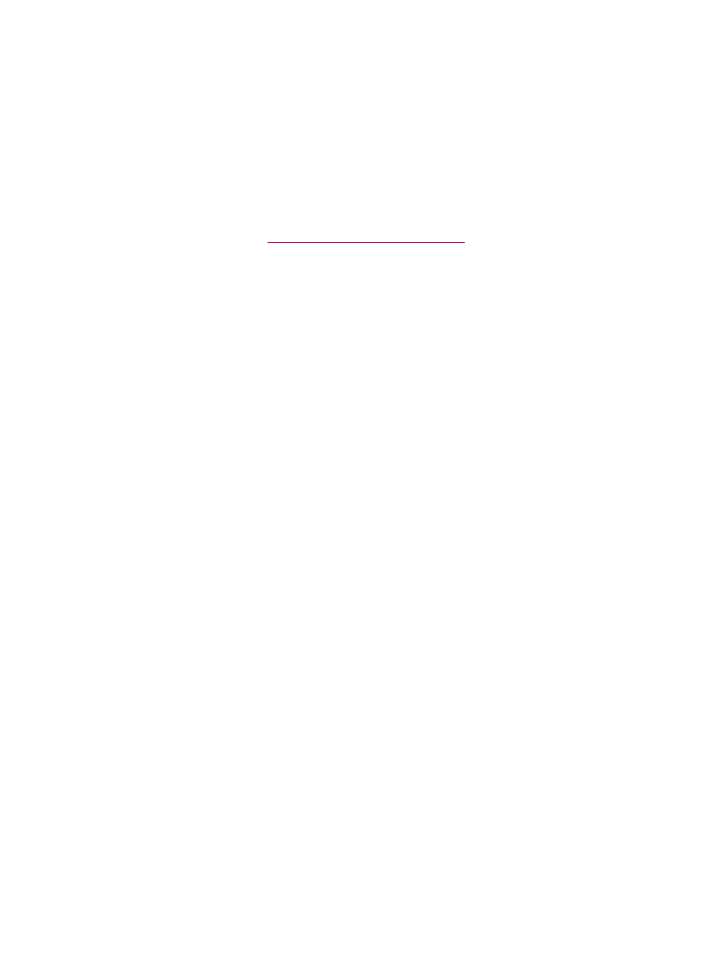
Εκτύπωση αρχείου καταγραφής φαξ
Το αρχείο καταγραφής φαξ σάς δίνει τη δυνατότητα να εκτυπώσετε ένα αρχείο
καταγραφής για τις τελευταίες 30 περίπου συναλλαγές φαξ. Εάν µια συναλλαγή φαξ
παρουσίασε σφάλµα, το σφάλµα υποδεικνύεται µε έναν κωδικό σφάλµατος στο αρχείο
καταγραφής φαξ.
Εάν χρειάζεται, (για παράδειγµα για λόγους ασφαλείας), µπορείτε εύκολα να διαγράψετε
ολόκληρο το αρχείο καταγραφής από τη µνήµη. Με αυτή την ενέργεια, από τη µνήµη
διαγράφονται και όλα τα αποθηκευµένα φαξ.
Για περισσότερες πληροφορίες σχετικά µε πιθανούς κωδικούς σφάλµατος στο αρχείο
καταγραφής φαξ, δείτε
Αντιµετώπιση προβληµάτων φαξ
.
Για να εκτυπώσετε το αρχείο καταγραφής φαξ από τον πίνακα ελέγχου
1.
Πατήστε Ρύθµιση.
2.
Πατήστε 2 και στη συνέχεια 6.
Ενεργοποιείται η ρύθµιση Αναφορά εκτύπωσης και, στη συνέχεια, εκτυπώνεται το
αρχείο καταγραφής φαξ.
Για να διαγράψετε το αρχείο καταγραφής φαξ από τη µνήµη
1.
Πατήστε Ρύθµιση.
2.
Πατήστε 6 και στη συνέχεια 7.
Ενεργοποιείται η ρύθµιση Εργαλεία και, στη συνέχεια, η ρύθµιση ∆ιαγρ. αρχείου
καταγραφής φαξ.
Το αρχείο καταγραφής φαξ και τυχόν φαξ που είναι αποθηκευµένα στη µνήµη
διαγράφονται.
Για να εκτυπώσετε ή να αποθηκεύσετε το αρχείο καταγραφής φαξ από το HP
Photosmart Studio (µόνο για χρήστες Mac) λογισµικό
1.
Επιλέξτε το εικονίδιο ∆ιαχείριση συσκευών HP από το Dock.
Εµφανίζεται το παράθυρο HP Device Manager (∆ιαχείριση συσκευών HP).
2.
Στο αναπτυσόµενο µενού Πληροφορίες και ρυθµίσεις επιλέξτε Βοηθητικό
πρόγραµµα ρύθµισης φαξ.
3.
Στο αναδυόµενο µενού επιλέξτε Fax Log (Αρχείο καταγραφής φαξ).
4.
Στο αναδυόµενο µενού επιλέξτε Ληφθέντα ή Απεσταλµένα.
Μπορείτε να ταξινοµήσετε το αρχείο καταγραφής κάνοντας κλικ στις επικεφαλίδες
των στηλών.
5.
Κάντε κλικ στο κουµπί Εκτύπωση ή Save πάνω από το αρχείο καταγραφής για να
εκτυπώσετε τη λίστα των αρχείων φαξ ή για να τα αποθηκεύσετε.